概要
このドキュメントでは、Cisco Secure Network Server(SNS)3600 シリーズ アプライアンスのファームウェアをアップグレードする方法について説明します。
 (注) |
このアップグレードを実行する前に、Cisco SNS アプライアンスで ISE サービスを適切にシャットダウンすることを推奨します。 |
次のリリースから Cisco SNS 36x5 ファームウェアリリース 4.3(2.240077) にアップグレードできます。
-
4.3(2.240053)
-
4.3(2.240009)
-
4.3(2.230207)
 (注) |
ファームウェアリリース 4.3(2.240053) からアップグレードする場合は、SNS-36xx-HUU-4.3.2.240077_ISE.iso を使用してホスト アップグレード ユーティリティ(HUU)ISO アップグレードを直接実行できます。他のリリースでは、最初に SNS-36xx-BIOS-4-3-2b_ISE.cap ファイルを使用して BIOSファームウェアをアップグレードしてから、SNS-36xx-HUU-4.3.2.240077_ISE.iso ファイルを使用して HUU ISO アップグレードを実行する必要があります。 Cisco ISE ソフトウェア ダウンロード サイトからこれらのファイルをダウンロードする必要があります。 |
ファームウェアリリース 4.3(2.240077) の詳細については、「Cisco UCS ラックサーバーソフトウェアのリリースノート、リリース 4.3(2)」を参照してください。
次のリリースから Cisco SNS 36x5 ファームウェアリリース 4.3(2.240053) にアップグレードできます。
-
4.3(2.240009)
-
4.3(2.230207)
-
4.2(3b)
ファームウェアリリース 4.3(2.240053) の詳細については、「Cisco UCS ラックサーバーソフトウェアのリリースノート、リリース 4.3(2)」を参照してください。
次のリリースから Cisco SNS 36x5 ファームウェアリリース 4.3(2.240009) にアップグレードできます。
-
4.3(2.230207)
-
4.2(3b)
-
4.2(2)
-
4.1(3)
-
4.1(2)
-
4.1(1)
-
4.0(4)
 (注) |
ファームウェアリリース 4.3(2.230207) からアップグレードする場合は、SNS-36xx-HUU-4.3.2.240009_ISE.iso ファイルを使用してホスト アップグレード ユーティリティ(HUU)ISO アップグレードを直接実行できます。他のリリースでは、最初に SNS-36xx-BIOS-4-3-2a_ISE.cap ファイルを使用して BIOS ファームウェアをアップグレードしてから、SNS-36xx-HUU-4.3.2.240009_ISE.iso ファイルを使用して HUU ISO アップグレードを実行する必要があります。Cisco ISE ソフトウェア ダウンロード サイトからこれらのファイルをダウンロードする必要があります。 |
ファームウェアリリース 4.3(2.240009) の詳細については、「Cisco UCS ラックサーバーソフトウェアのリリースノート、リリース 4.3(2)」を参照してください。
次のリリースから Cisco SNS 36x5 ファームウェアリリース 4.3(2.230207) にアップグレードできます。
-
4.2(3d)
-
4.2(3b)
-
4.2(2)
-
4.1(3)
-
4.1(2)
-
4.1(1)
-
4.0(4)
次のリリースから Cisco SNS 36x5 ファームウェアリリース 4.2(3d) にアップグレードできます。
-
4.2(3b)
-
4.2(1)
-
4.1(3)
-
4.1(2)
-
4.1(1)
-
4.0(4)
次のリリースから Cisco SNS 36x5 ファームウェアリリース 4.2(2b) にアップグレードできます。
-
4.1(3m)
-
4.1(3e)
次のリリースから Cisco SNS 36x5 ファームウェアリリース 4.1(3b) にアップグレードできます。
-
4.0 (1g)
-
4.0(4h)
-
4.0(4m)
詳細については、「Cisco UCS ラックサーバーソフトウェアのリリースノート、リリース 4.1(3)」を参照してください。
アップグレードには、次のファイルが必要です。
-
SNS-36xx-BIOS-4-x-xx-x_ISE.cap ファイル:Cisco SNS 3600 シリーズ アプライアンスの BIOS ファームウェア
-
SNS-36xx-HUU-4.x.xx_ISE.iso(Cisco SNS 3600 シリーズ アプライアンスの HUU .isoファイル)
Cisco ISE ソフトウェア ダウンロード サイトからこれらのファイルをダウンロードする必要があります。
 (注) |
このドキュメントに記載されているスクリーンショットは、ファームウェアを 4.0(4m) から 4.1(3b) にアップグレードする際に取得されたものです。これらスクリーンショットは参考目的でのみ使用しています。 |
ファームウェアのアップグレードとアクティブ化
ファームウェアをアップグレードしてアクティブ化するには、次の手順を次の順序で実行する必要があります。
手順
|
ステップ 1 |
|
|
ステップ 2 |
|
|
ステップ 3 |
 (注) |
HUU ISO をアップグレードする前に BIOS ファームウェアがアップグレードされていない場合、BIOS は正しくロードされず、ブートオプションは表示されません。 |
BIOS ファームウェアの更新
手順
|
ステップ 1 |
[BIOS] チェックボックスをオンにし、[Update]をクリックします。 |
|
ステップ 2 |
[Install BIOS Firmware Through Browser Client] をクリックし、BIOS イメージを選択します。 |
|
ステップ 3 |
[Install Firmware] をクリックします。 BIOS がバックアップバージョンとして正常にアップロードされました。 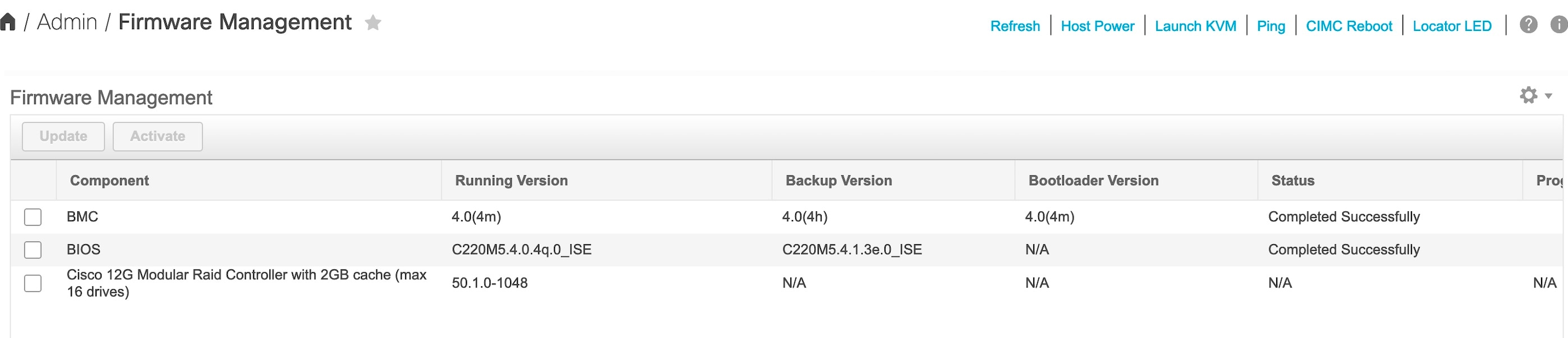
|
BIOS のアクティブ化
手順
|
ステップ 1 |
[Host Power] > [Power Off] を選択してサーバーの電源を手動で切ります。 |
|
ステップ 2 |
[BIOS] チェックボックスをオンにします。 |
|
ステップ 3 |
[Activate] をクリックします。 |
|
ステップ 4 |
BIOS バージョンを選択し、[Activate Firmware] をクリックします。 
|
|
ステップ 5 |
BIOS をアクティブ化した後、[Host Power] > [Power On] の順に選択します。 |
HUU ISO を使用した他のファームウェアの更新とアクティブ化
手順
|
ステップ 1 |
ツールバー上の [Launch KVM Console] をクリックして、KVM コンソールを起動します。 |
||
|
ステップ 2 |
KVM コンソールから、[Virtual Media] タブをクリックします。 |
||
|
ステップ 3 |
[Activate Virtual Devices] をクリックし、[Accept this Session] をクリックします。 
|
||
|
ステップ 4 |
[Map CD/DVD] をクリックし、ISO ファイルを参照します。 |
||
|
ステップ 5 |
[Map Device] をクリックします。 |
||
|
ステップ 6 |
[Power] > [Reset System (Warm Boot) ] の順に選択し、プロンプトが表示されたら F6 を押して [Boot Menu] ウィンドウを開きます。 |
||
|
ステップ 7 |
[Cisco vKVM-Mapped vDVD1.22] を選択し、Enter キーを押します。 選択したデバイスからサーバーがブートします。 |
||
|
ステップ 8 |
シスコ エンド ユーザー ライセンス契約(EULA)を読み、[Agree] をクリックして更新を進めます。 [Cisco Host Upgrade Utility] ウィンドウが表示され、更新に使用できるコンポーネントのリストが表示されます。
|
||
|
ステップ 9 |
ファームウェアのアップグレード後にシステムが再起動されます。再度ログインして、アップグレードされたファームウェアのバージョンを確認します。 |
ファームウェアバージョンの確認
[Admin] > [Firmware Management] を選択し、ファームウェアのバージョンを確認します。
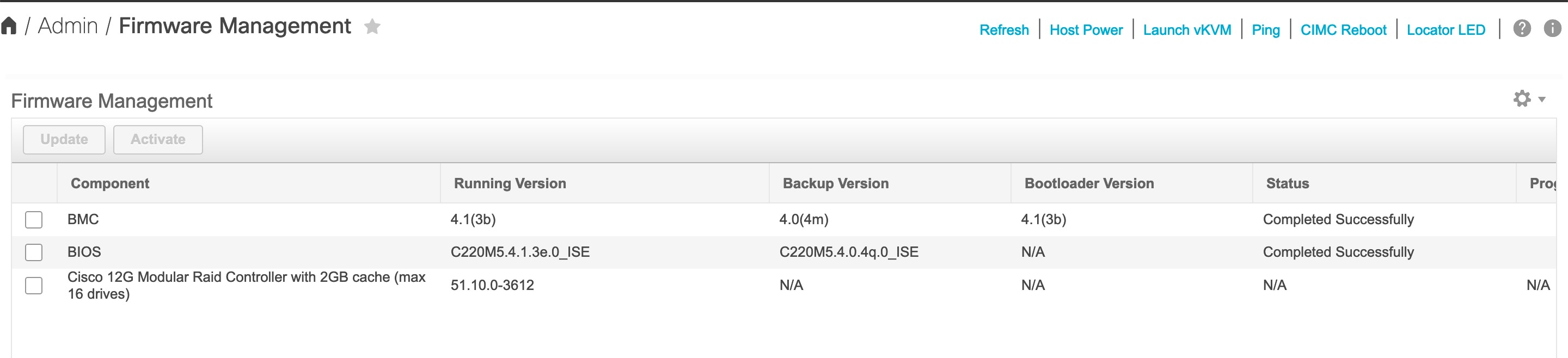
[Chassis] > [Summary] > [PCI Adapters] の順に選択し、ファームウェアのバージョンを確認します。
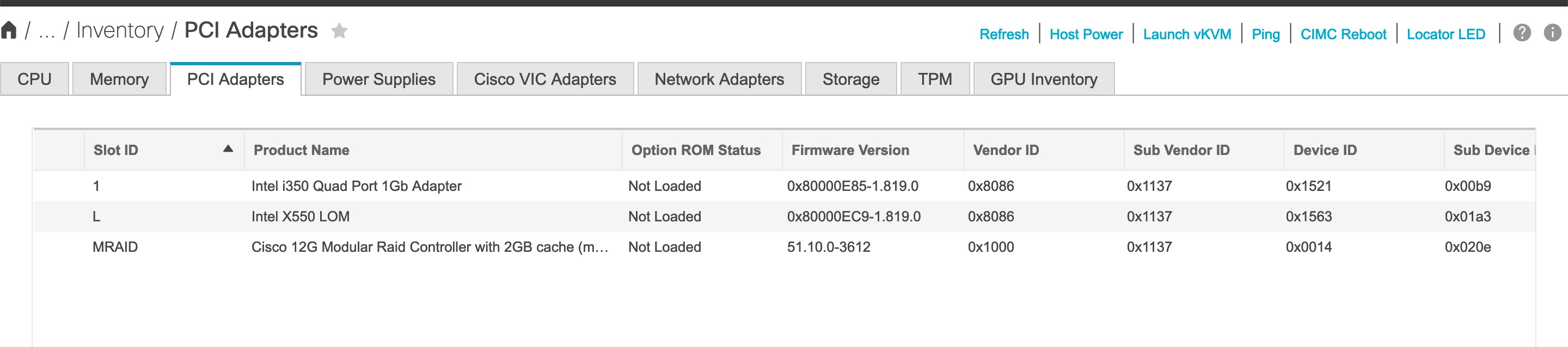
 (注) |
互換性の問題が発生する可能性があるため、HUU ISO を使用したアップグレード中の BMC と BIOS のロールバックは推奨されません。 |
 フィードバック
フィードバック